当使用Excel制作工资条时,传统方法依赖人工手动插入空白行、复制粘贴标题,不仅耗时耗力,还容易出错。其实,利用排序和数字下拉功能,就能快速完成工资条的制作。本文详细介绍操作步骤,文末链接可获取工资条模板。
一、复制标题行
1.确认原始工资表含1行标题+员工数据行,我们的目标是“标题行+员工行”的工资条格式。
2.在标题行下插入与员工数量相等行,长按鼠标下拉重复标题,表格呈“上半标题、下半员工数据”状态。

二、添加辅助列
在表格最右侧加辅助列:
1.标题区按1,2...填写,选中下拉填充;
2.员工区首行辅助列填1.5、下一行2.5,选中下拉标1.5、2.5…
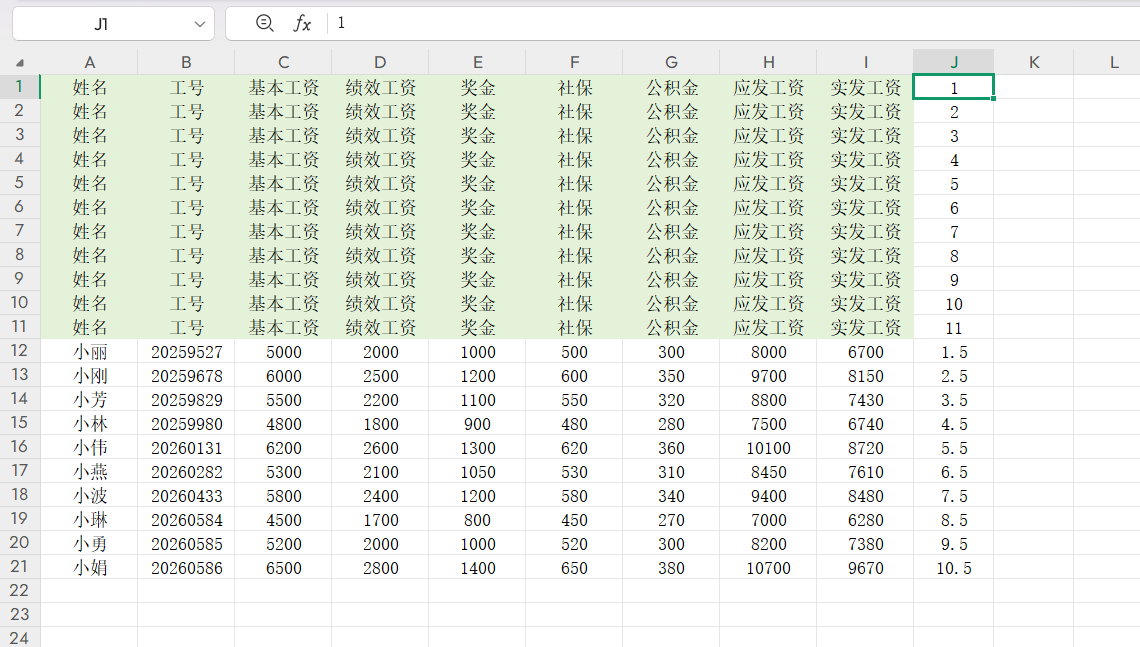
三、排序+删除辅助列
1.选中辅助列,点“数据”→“排序”,选择升序,弹框勾选“扩展选区”确定,表格自动成“标题行→员工行”格式,最后删辅助列,工资条完成。
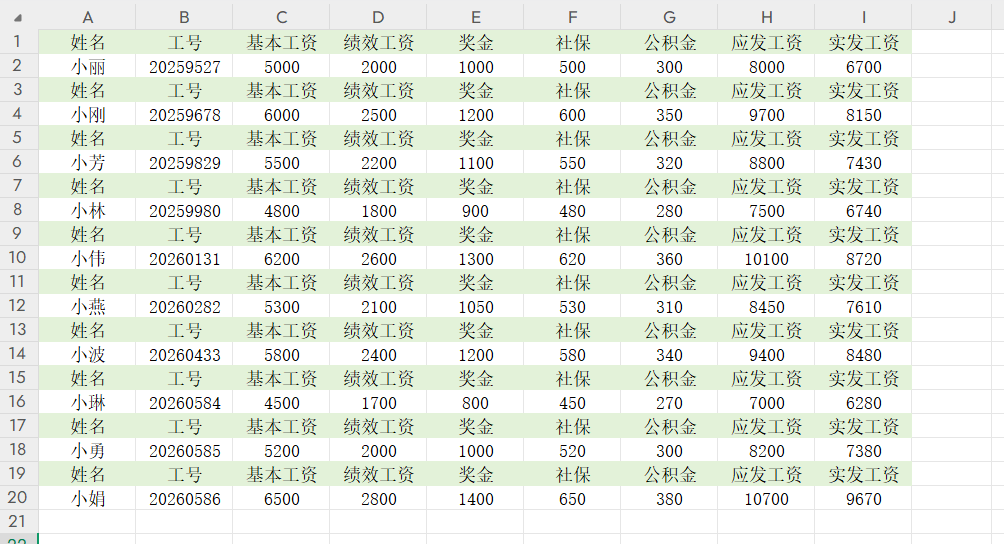
这种方法彻底改变了传统工资条制作的低效模式,新手也能轻松上手。掌握它,既能省去大量时间,也能减少人工操作的失误,让工资条制作变得高效又轻松。









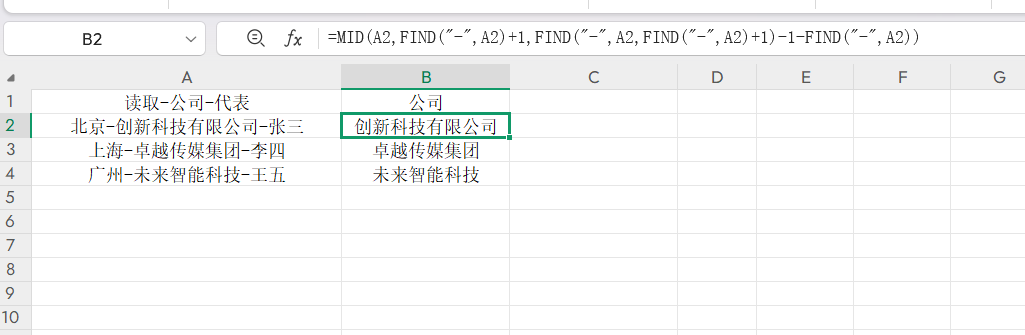
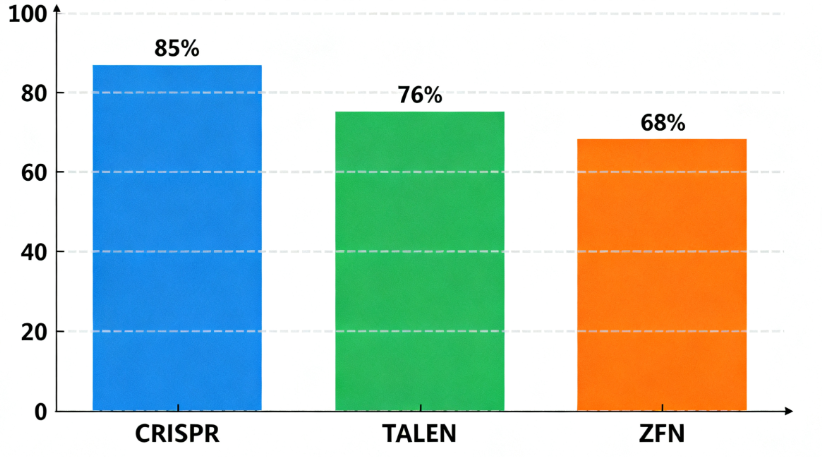

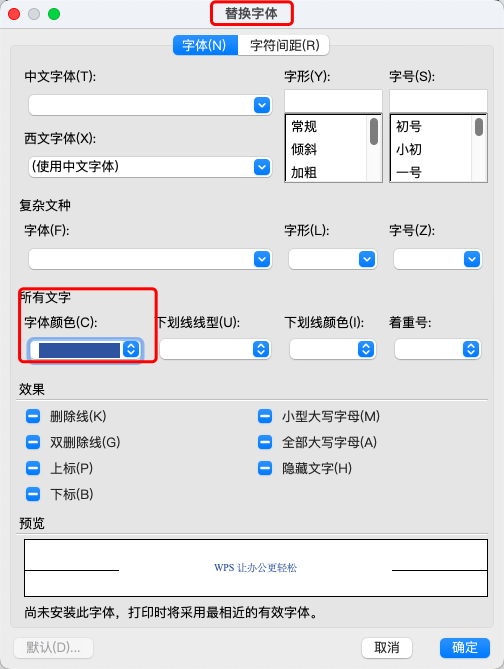

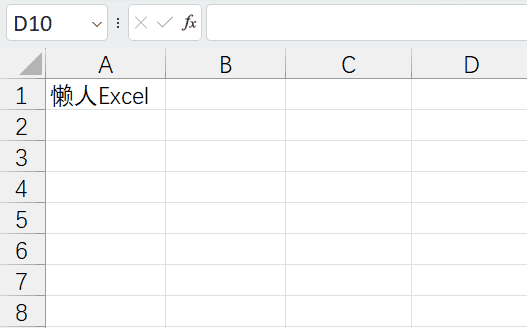
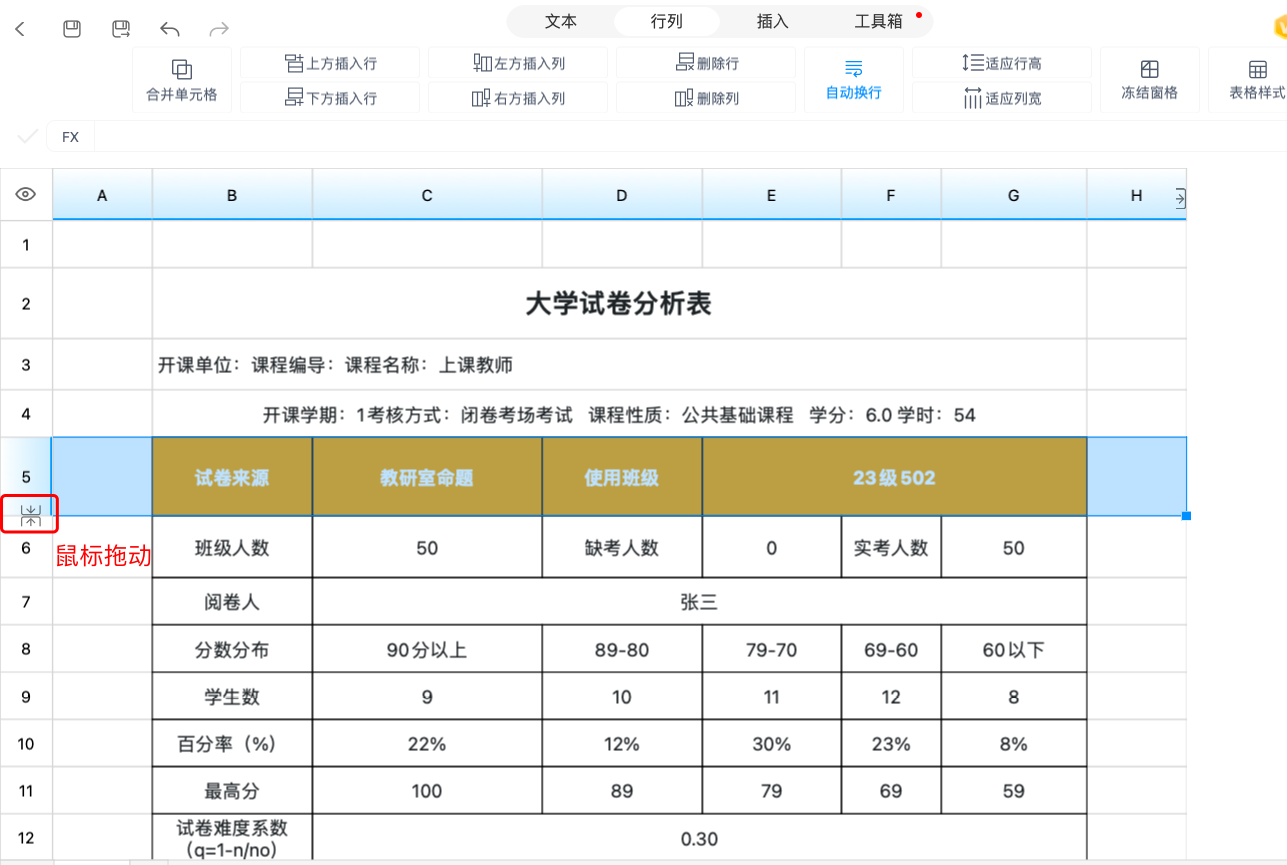
评论 (0)